PDF-dokument används för att dela presentationer, affärsdokument, föreläsningsanteckningar, användarmanualer och mer. Det finns många PDF-läsare tillgängliga för dig. Du bör välja en eller flera PDF-läsare som innehåller de flesta av funktionerna som visas nedan. Du kan spara tid och pengar genom att bestämma vilka läsare som passar dig.
Det finns massor av gratis PDF-läsare där ute. För att hjälpa dig att välja den bästa läsaren markerar vi 8 av de bästa PDF-läsarna för dig. De har sina styrkor och svagheter. Vi kommer att presentera dem för dig och sedan kan du välja en av dem efter dina behov.
Innehåll
1. EasePDF
EasePDF är en professionell online-PDF-omvandlare med mer än 20 verktyg online för våra användare. Denna online filkonverterare är inte bara en PDF-filkonverterare. Du kan emellertid redigera, sammanfoga och dela PDF med hjälp av den här redigeraren.

Denna plattform bryr sig om din integritet och säkerheten för dina data. Servern tar bort alla filer och länkar automatiskt på 24 timmar. Så du kan njuta av tjänsterna utan att oroa dig.
EasePDF är också en bra PDF Reader. Du kan läsa en PDF-fil genom att klicka på " Redigera PDF " -knappen och sedan ladda upp PDF-filen som du vill läsa på redigeringssidan.

I det här verktyget kan du inte bara läsa dina filer utan också redigera dem genom att klicka på motsvarande knappar i verktygsfältet, till exempel att lägga till text, redigera teckensnittformat, skapa en signatur och så vidare.
Vad vi gillar
- 100% gratis att använda
- Redigera när du läser
- Lätt att manipulera
- Säker kryptering av dina filer
- Stöder överföring av filer med URL
Vad vi inte gillar
- Det går inte att redigera befintlig text
Prissättning
- 100% gratis för alla verktyg utan begränsningar.
2. Smallpdf
Smallpdf är en välkänd online PDF-redaktör som många av er vet. Detta webbplatsgränssnitt är enkelt och vackert. Det förenklade gränssnittet var utformat för att göra det enkelt för alla att redigera dokument. Förutom att lägga till text kan du ändra din PDF ytterligare genom att lägga till olika former och ritningar.

Klicka på " Redigera PDF " -knappen så kan du ladda upp PDF-filen som du vill läsa. Skapa, visa, lägga till anteckningar, spela in, bifoga ljud, markera text, bifoga filer, genomsträckta ord och lägg till underskrifter stöds alla för att redigera. Om du behöver skapa, redigera och dela PDF-filer på jobbet mycket, kan Smallpdf vara en bra PDF-läsare för dig.
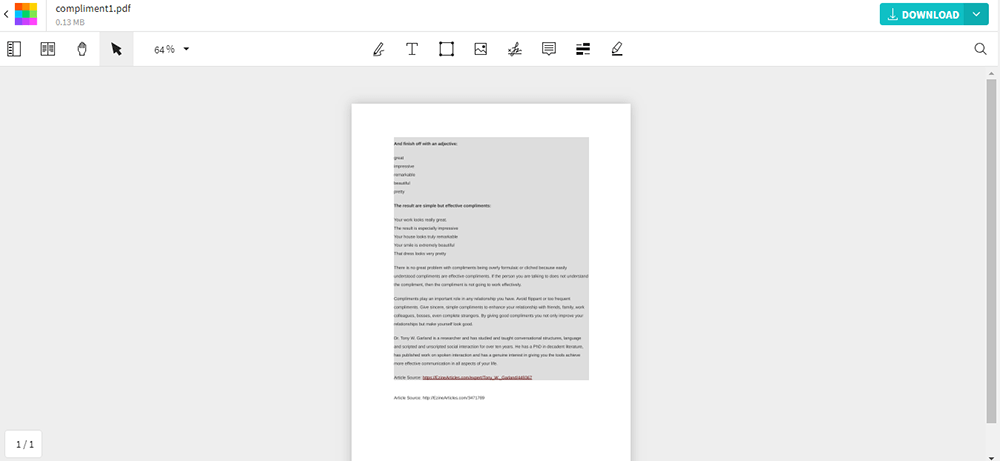
Vad vi gillar
- Redigera när du läser
- Säker PDF-redigeringsprogram
- Ingen installation eller registrering är nödvändig
Vad vi inte gillar
- Med reklam
- Det går inte att redigera befintlig text
- Endast gratis 14-dagars rättegång
Prissättning
- Det ger bara en 14-dagars gratis provperiod. Om du vill ha obegränsad version måste du registrera dig som en smallpdf-medlem. Avgiften är 12 USD per månad.
3. PDF Candy
PDF Candy skapas av Icecream Apps-teamet, vilket innebär beprövad tillförlitlighet och hög kvalitet för bearbetning av PDF-filer. Denna funktionalitet för denna online PDF-redigerare är gratis tillgänglig.

Den har också en annan version som du kan ladda ner den för Windows. Du kan välja onlineversion eller offlineversion enligt dina behov.
Du kan alltid ladda upp filer från Dropbox, Google Drive eller helt enkelt genom att dra och släppa dem. Varje verktyg kan läggas till "Favoriter" för snabbare åtkomst från indexsidan på webbplatsen PDF Candy . Med verktyget " Redigera PDF " i PDF Candy kan användare inte bara läsa PDF-filerna utan också lägga till text, infoga bilder och former, justera teckensnittets storlek och färg. Dessutom kan användare också lyfta fram viktiga texter.
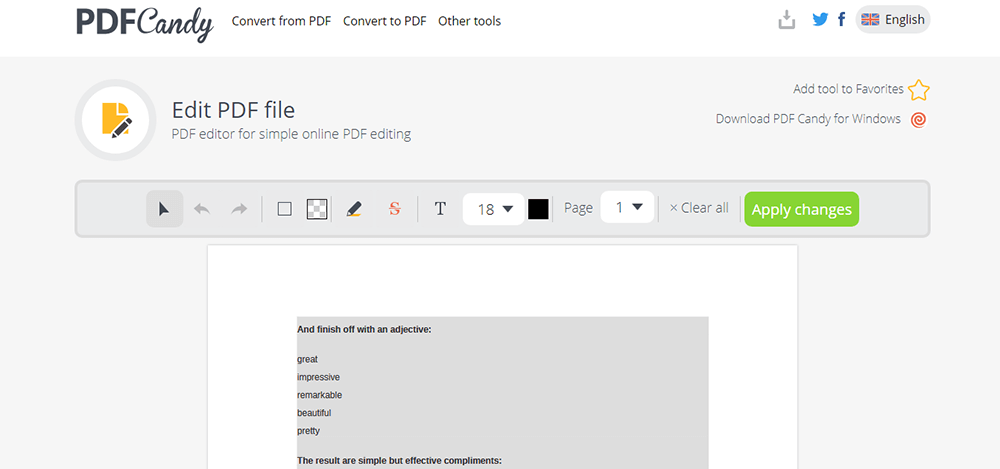
Vad vi gillar
- 100% integritet
- Satsvis bearbetning
- Redigera när du läser
- Gratis och lätt att använda
- Det går inte att ladda upp filer med URL
- Det går inte att redigera befintlig text
- Gratis för alla verktyg på en onlineplattform.
- PDF Candy Desktop Pro kostar 29,95 USD för en engångsavgift.
- Redigera när du läser
- Stöder redigering av befintliga texter
- Filerna förblir privata
- Stöder överföring av filer med URL
- Tre gånger per timme gratis att använda
- Begränsad användning och funktioner för gratisversionen
- Web Week Pass - 5 USD för 7 dagar.
- Webb varje månad - USD 7,5 per månad.
- Skrivbord + webb årligen - USD 63 per år
- Desktop Week Pass - USD 7,95 för 7 dagar.
- Desktop Perpetual - 69,95 USD för evig licens
- Redigera när du läser
- 100% gratis och lätt att använda
- Filerna förblir privata
- Stöder överföring av filer med URL
- Stöder många filformat
- Det går inte att redigera befintlig text
- Gratis för alla verktyg utan begränsning.
- Snabb hastighet
- Lätt att använda
- Mer säkerhet
- Kan inte stödja redigering av PDF-filer
- Gratis att använda.
- Enkelt gränssnitt
- Massor av kraftfulla funktioner
- Behöver installera
- Om du vill ha fler funktioner bör du köpa och installera Acrobat Pro DC. Det kan låta dig skapa, signera och skicka dokument på vilken enhet som helst. Adobe Acrobat DC är ett betalt verktyg, med en 7-dagars kostnadsfri provperiod, användare kan välja om de vill köpa programvaran (USD 14,99 per månad för Pro DC, eller USD 12,99 per månad för Standard DC) efter att ha ansökt om en rättegång.
- Avslutade funktioner
- Redigera när du läser
- Skydda dokument för informationsutbyte
- Behöver installera
- Begränsad användning och funktioner för gratisversionen
- Wondershare PDFelement har en standardversion och en Pro-version. Standardversionen kostar 69 USD per år, proversionen kostar 129 USD per år, men den har alltid en rabatt, slutligen kostar standardversionen 59 USD per år och proversionen kostar endast 79 USD per år.
Vad vi inte gillar
Prissättning
4. Sejda
Sejda , som tillverkades i Amsterdam, byggde PDF-verktyg sedan 2010. Som PDF Candy har Sejda också två versioner: Sejda Web och Sejda Desktop . Du kan välja onlineversion eller offlineprogram efter dina behov. Filer kommer att förbli säkra, så oroa dig inte för säkerheten för dina filer. Efter bearbetning raderas de permanent. Skrivbordsversionen har samma funktioner som onlinetjänsten och filerna lämnar aldrig din dator, så det kan också skydda dina filer. Offlineprogramvaran kan vara kompatibel med Mac, Window och Linux.

Sejda innehåller Sejda Redigera PDF- verktyget i dess redaktör, vilket innebär att användare kan läsa och redigera sina filer direkt. Användare kan börja redigera genom att välja "Text" -verktyget och klicka på en befintlig text. Det är lätt att hantera även om du inte är bra på att hantera PDF-filer.
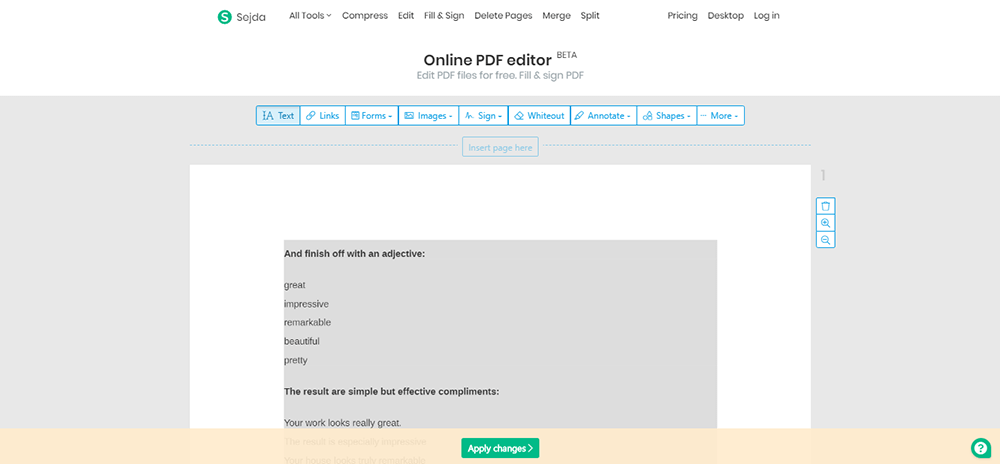
Vad vi gillar
Vad vi inte gillar
Prissättning
5. PDF2GO
PDF2GO är en online PDF-redigerare. Konvertera till PDF, redigera en PDF genom att rotera sidor, slå samman PDF-filer, lägga till eller ta bort lösenordsskydd från PDF-filer stöds alla i denna online PDF-redigerare.

Det är också en bra PDF Reader för dig. Du kan läsa dina PDF-filer med hjälp av Redigera PDF- verktyget i denna online-redigerare. Du kan inte bara läsa PDF-filerna utan också kunna rita, skriva osv på bilden i full storlek på dina PDF-filer. Denna redigerare garanterar sekretessen för din fil och att ingen annan kan komma åt dem, så länge du inte delar den unika nedladdningslänken för den konverterade filen. Alla filer som du laddar upp och läser raderas automatiskt efter 24 timmar.
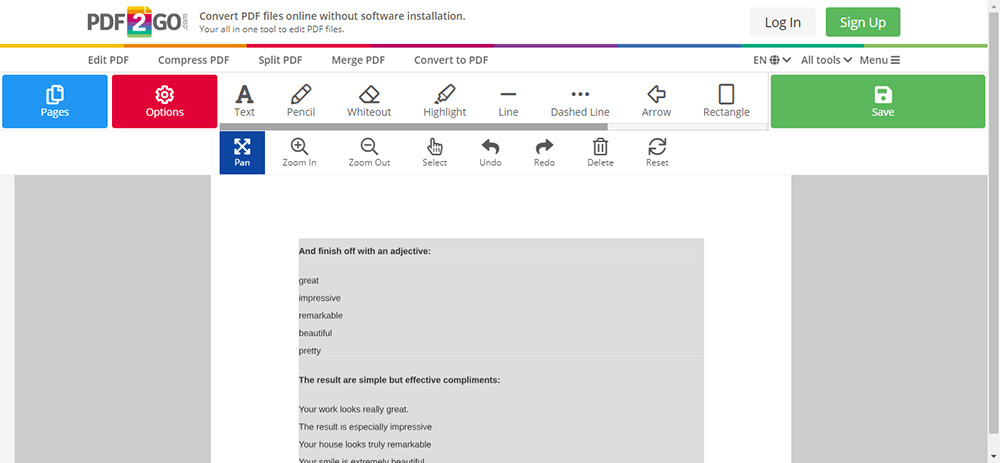
Vad vi gillar
Vad vi inte gillar
Prissättning
6. Google Chrome
Google Chrome är ett enkelt och effektivt webbläsarverktyg utvecklat av Google. Dess funktioner är kortfattade. Kan du föreställa dig att den här webbläsaren också kan vara en PDF Reader? Vi kan faktiskt göra en hel del saker med den här webbläsaren, men först bör du installera Google Chrome på din dator.
Öppna Google Chrome på din dator och dra din PDF-fil till den. Då kan du läsa din fil tydligt i webbläsaren. Du kan zooma in, zooma ut, rotera eller skriva ut dina PDF-filer från vänster verktygsfält.
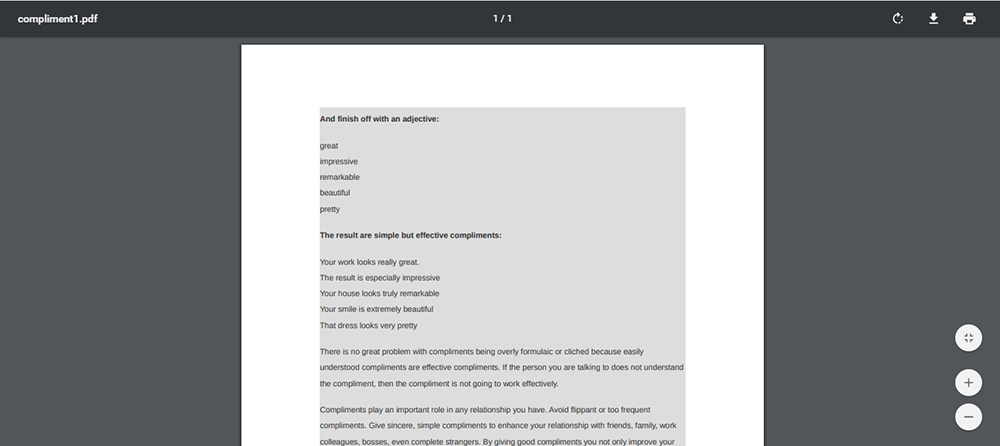
Vad vi gillar
Vad vi inte gillar
Prissättning
7. Adobe Acrobat Reader DC
Adobe Acrobat Reader DC är en typ av programvara som du inte bara kan visa, utan också skriva ut, signera och kommentera PDF-filerna. Det är en berömd offline- PDF Reader. Med Acrobat Reader DC kan du göra mer än bara öppna och visa PDF-filer. Det är enkelt att lägga till kommentarer till dokument genom att använda en komplett uppsättning kommenteringsverktyg.
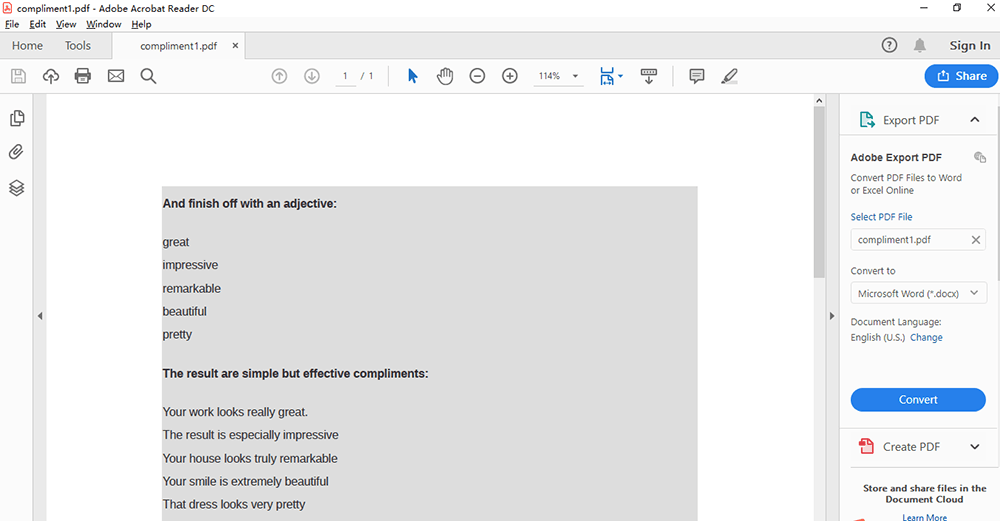
Acrobat Reader DC är ansluten till Adobe Document Cloud, så att du kan arbeta med dina PDF-filer var som helst. Du kan till och med komma åt och lagra filer i Box, Dropbox, Google Drive eller Microsoft OneDrive.
Men det är inte helt gratis. I den här programvaran kan du bara visa, kommentera, skriva ut och signera PDF-filer. Om du vill ha fler funktioner bör du köpa och installera Acrobat Pro DC.
Vad vi gillar
Vad vi inte gillar
Prissättning
8. Wondershare PDFelement
Wondershare PDFelement är utformat med enkelhet i åtanke för att hjälpa dig att kommunicera enklare, snabbare och bättre med PDF-filer. Genom att använda denna programvara kan du inte bara läsa PDF-filerna utan också signera, redigera, konvertera, dela dem genom att klicka på motsvarande knappar i verktygsfältet. Det är ett enkelt sätt att skapa, redigera, konvertera och signera PDF-dokument på Windows och Mac.

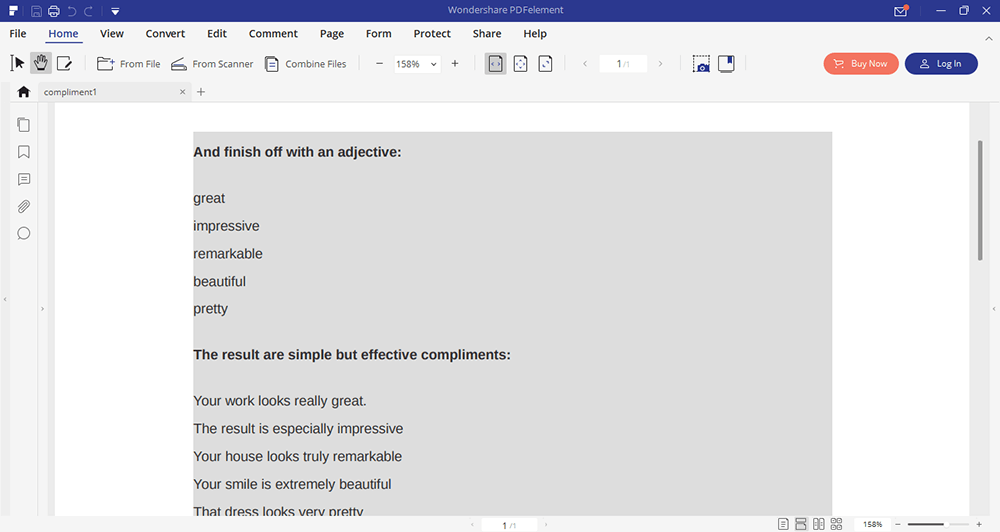
Vad vi gillar
Vad vi inte gillar
Prissättning
Vad vi gillar
Ovanstående artikel har visat de 8 bästa PDF Reader 2020, jag hoppas att den här artikeln kan hjälpa dig att välja den bästa PDF Reader i ditt dagliga liv. Om du fortfarande har några andra frågor, vänligen kontakta oss .
var den här artikeln hjälpsam? Tack för din feedback!
JA Eller NEJ
































Kommentar